
Hướng dẫn bypass TPM 2.0 cho để cài Windows 11
Giá: Liên hệ
24 Nguyễn Quý Cảnh, Phường An Phú, Quận 2, TP Hồ Chí Minh
Tel: 0787171110
Tài khoản người dùng cho phép bạn đăng nhập vào Windows 10. Theo mặc định, máy tính của bạn đã có một tài khoản người dùng, bạn bắt buộc phải tạo khi thiết lập Windows lần đầu tiên.
Nhưng nếu bạn định chia sẻ máy tính của mình, bạn có thể tạo một tài khoản người dùng riêng cho từng thành viên trong nhà hoặc văn phòng của bạn.
Kết nối người dùng với tài khoản Microsoft sẽ giúp họ tận dụng tối đa Windows.
Nhưng nếu người dùng không muốn tạo tài khoản Microsoft, bạn cũng có thể thêm tài khoản người dùng cục bộ chỉ tồn tại trên máy tính của mình.
Lưu ý rằng bạn phải đăng nhập với tư cách Quản trị viên (tài khoản người dùng đầu tiên được tạo trên máy tính của bạn) để thêm người dùng mới.
Xem video dưới đây để tìm hiểu thêm về cách tạo và quản lý tài khoản người dùng:
Vào Start, chọn Settings. Tại menu Settings, vào Accounts.
.jpg)
Vào Family & other users
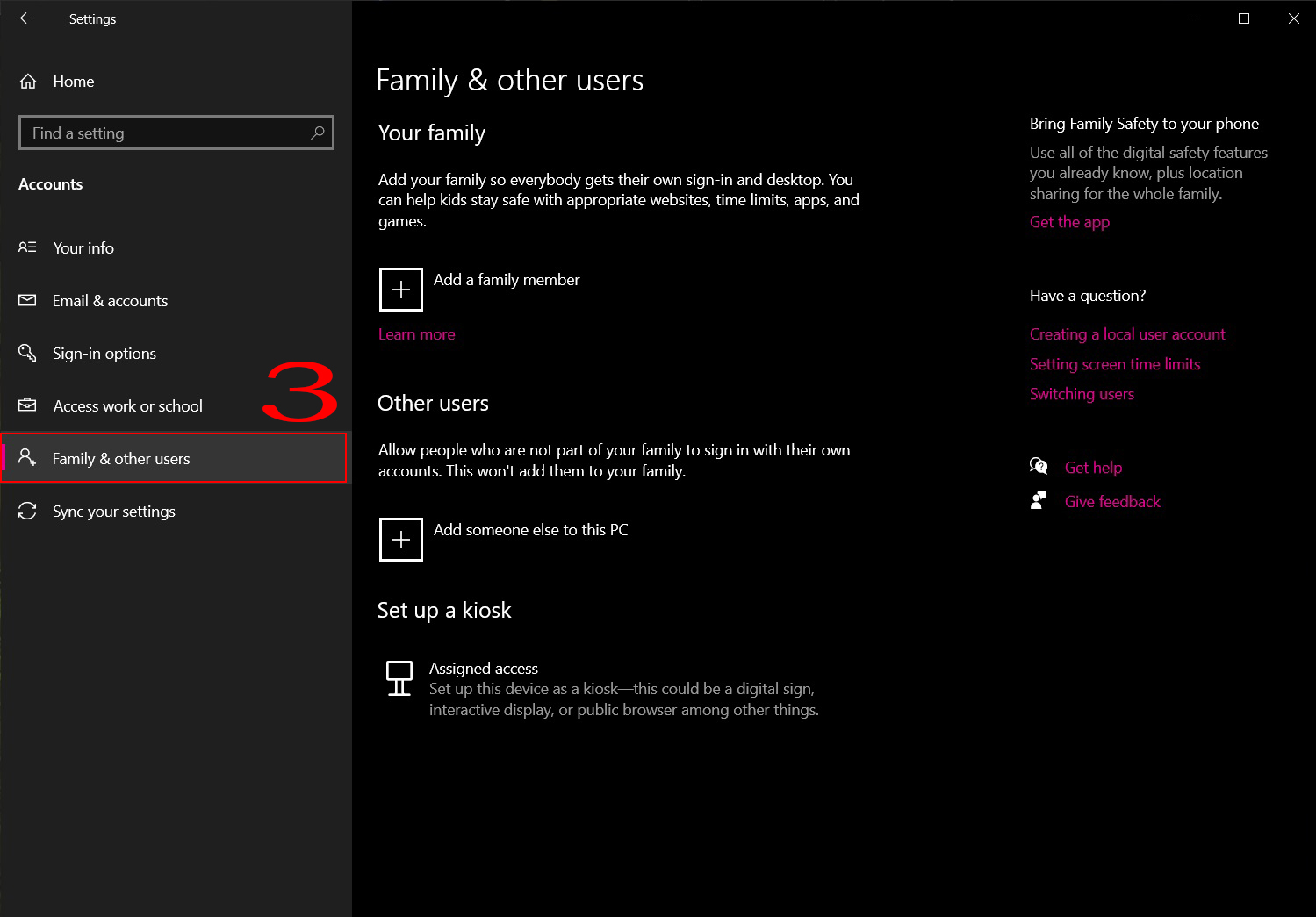
Chọn Add someone else to this PC. Nhập tài khoản Microsoft để đăng nhập tài khoản cần tạo. Nhấn Next là xong.
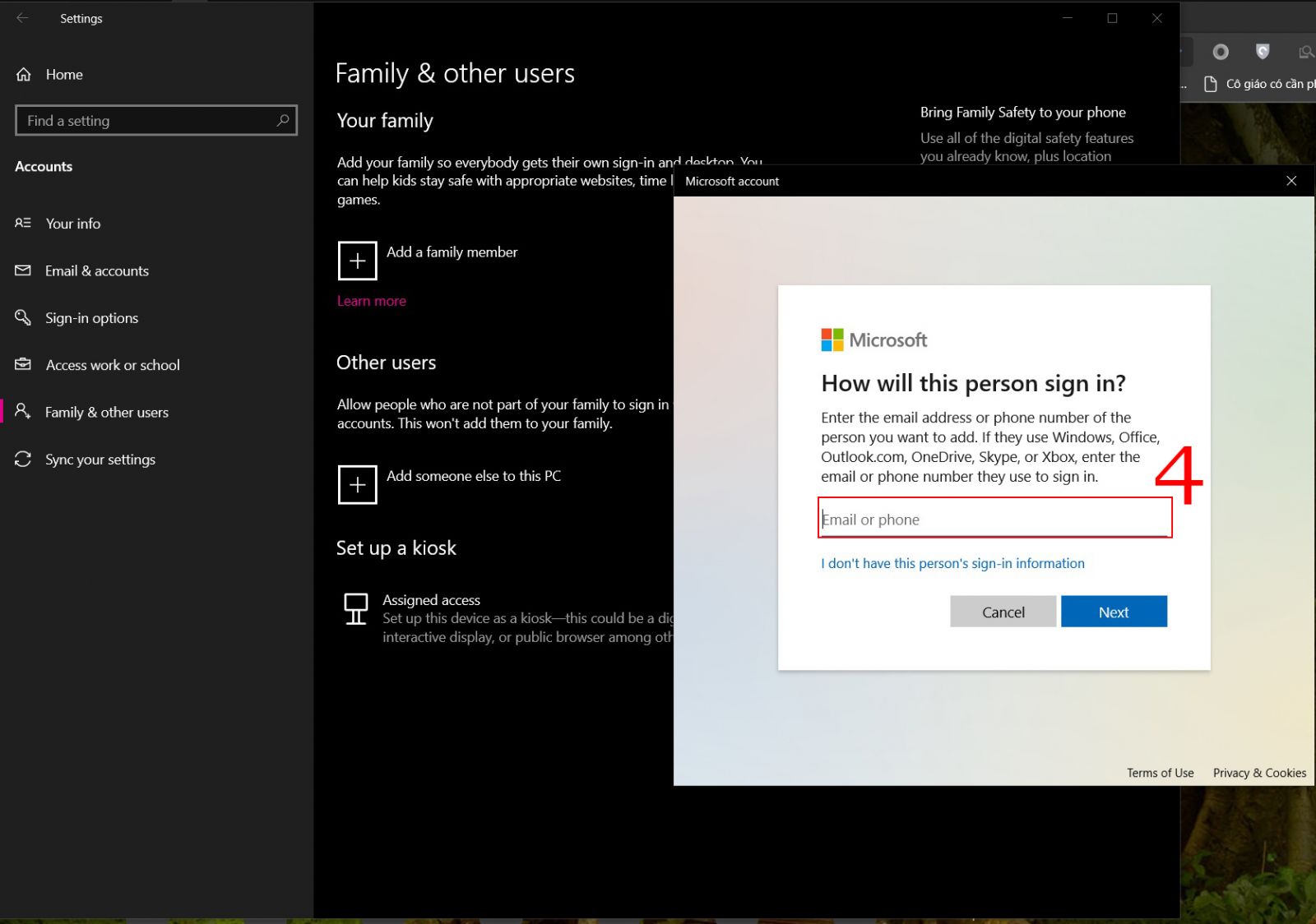

Nếu không có tài khoản Microsoft, nhấn vào dòng I don't have this person's sign-in information.
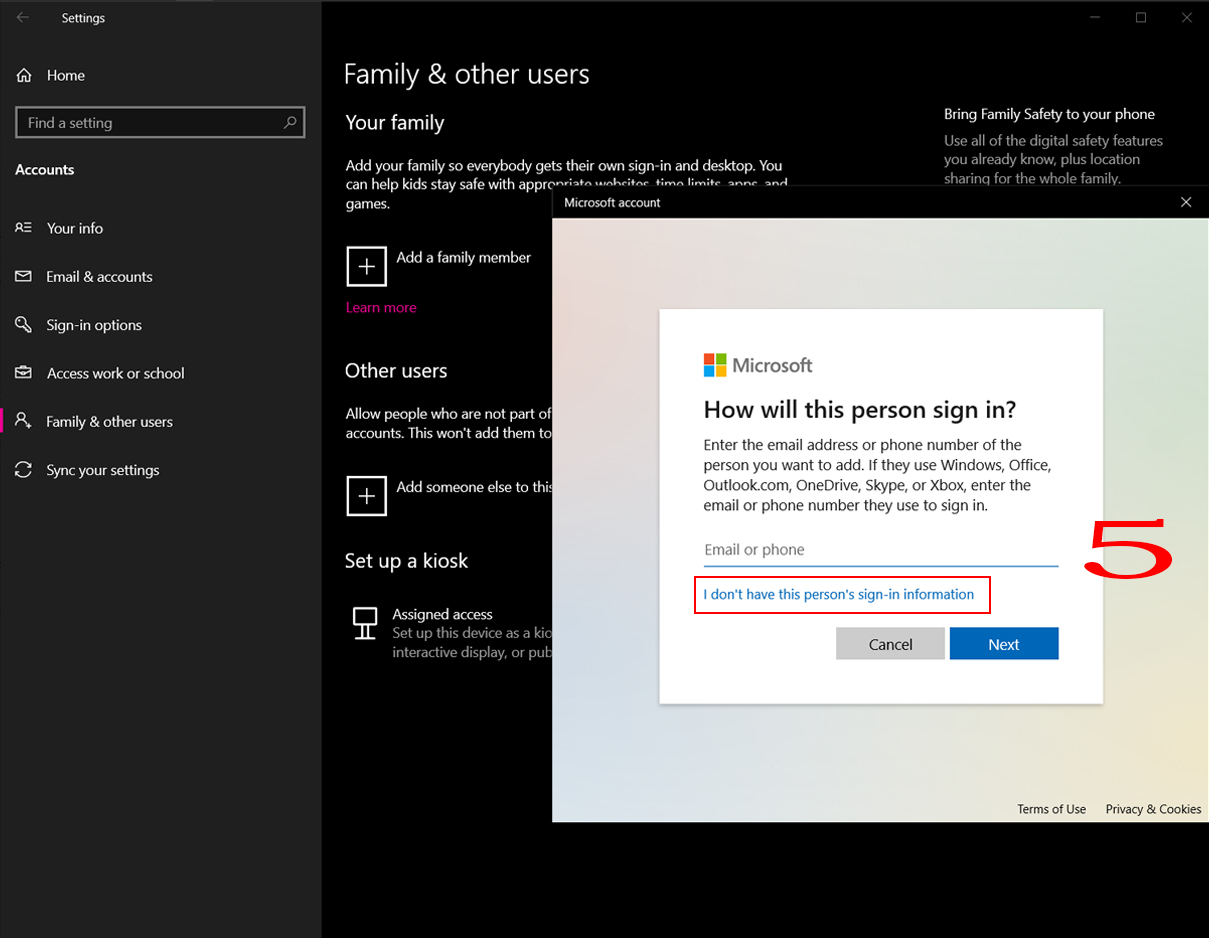
Nhập Email của bạn để tạo tài khoản Microsoft mới. Nếu không muốn, chọn dòng Add a user without a Microsoft account.
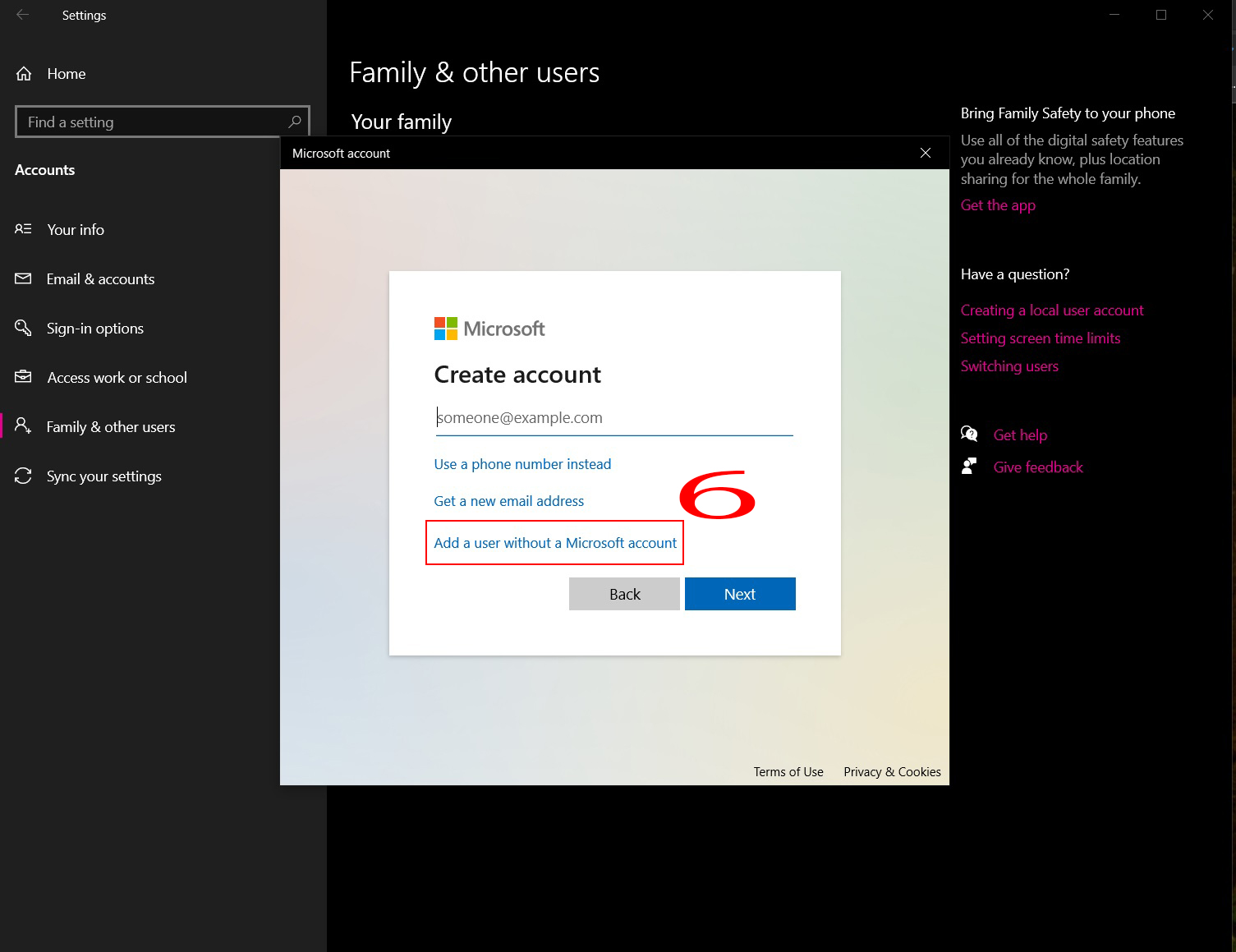
Nhập thông tin tạo User name/password để tạo tài khoản Local trên máy tính này.
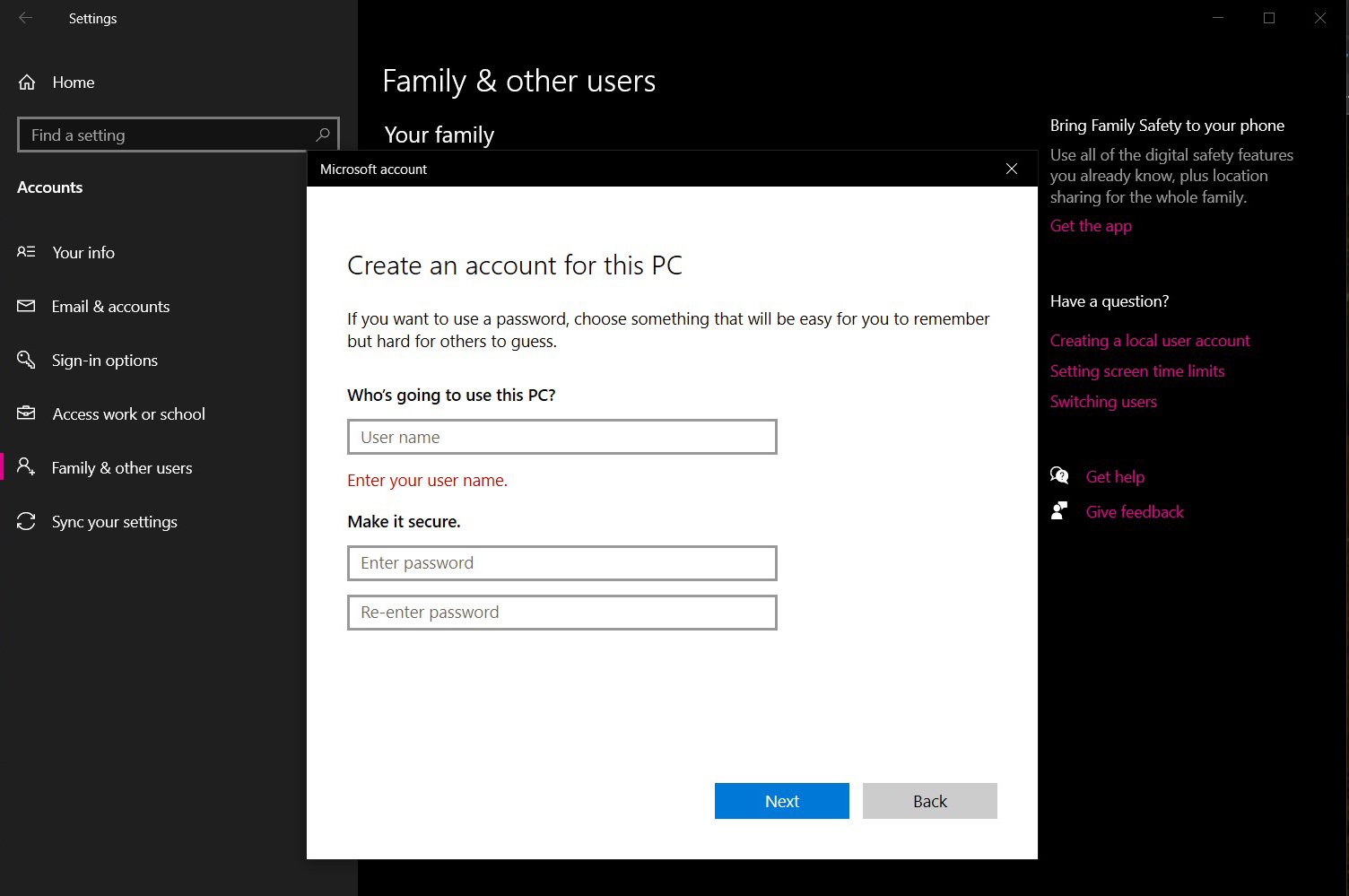
Nhấn vào dong Add a family member. Nhập tài khoản Microsoft tham gia thành viên gia đình.
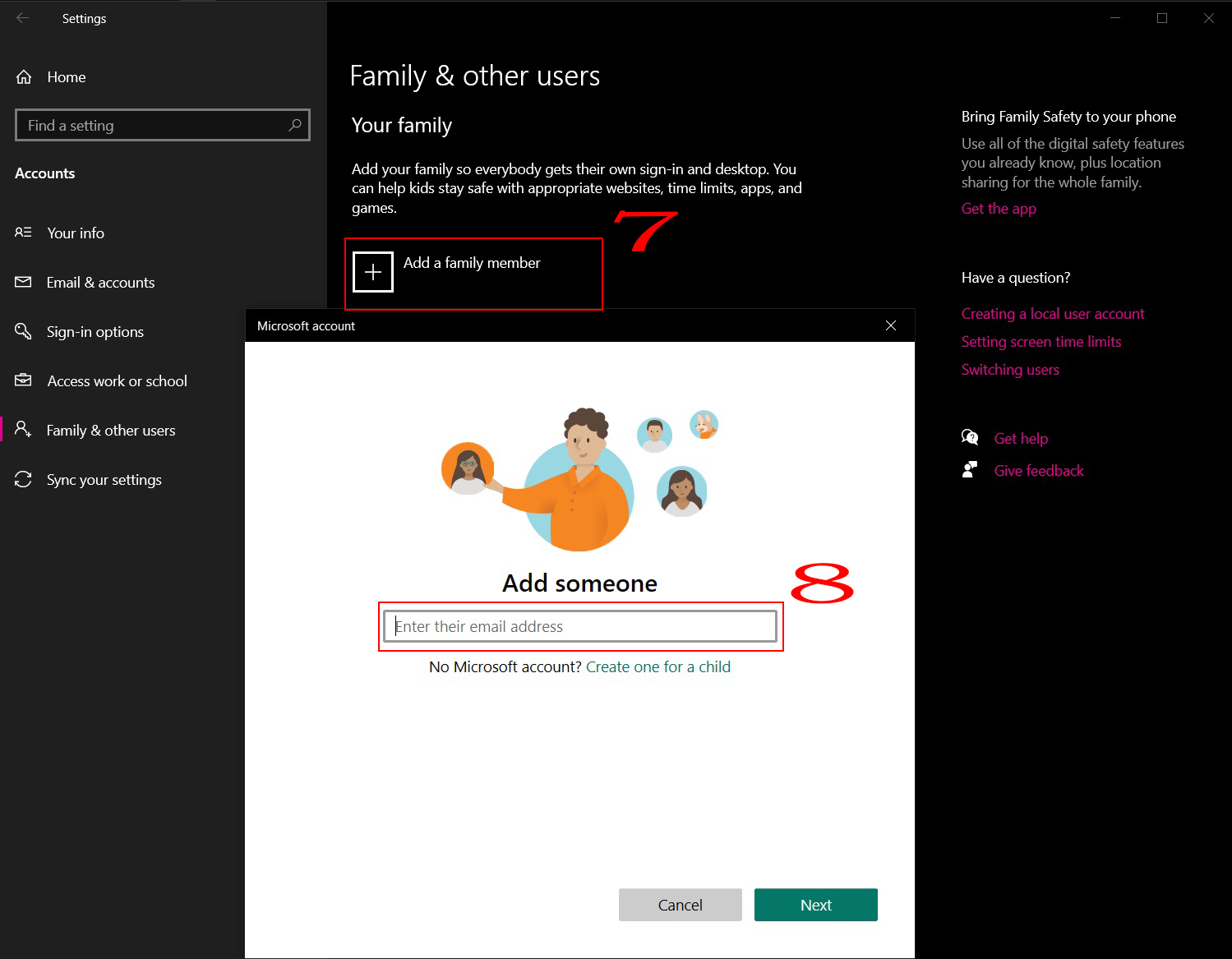
Chọn Organizer (cấp quản lý) hoặc Member (thành viên) cho tài khoản này.
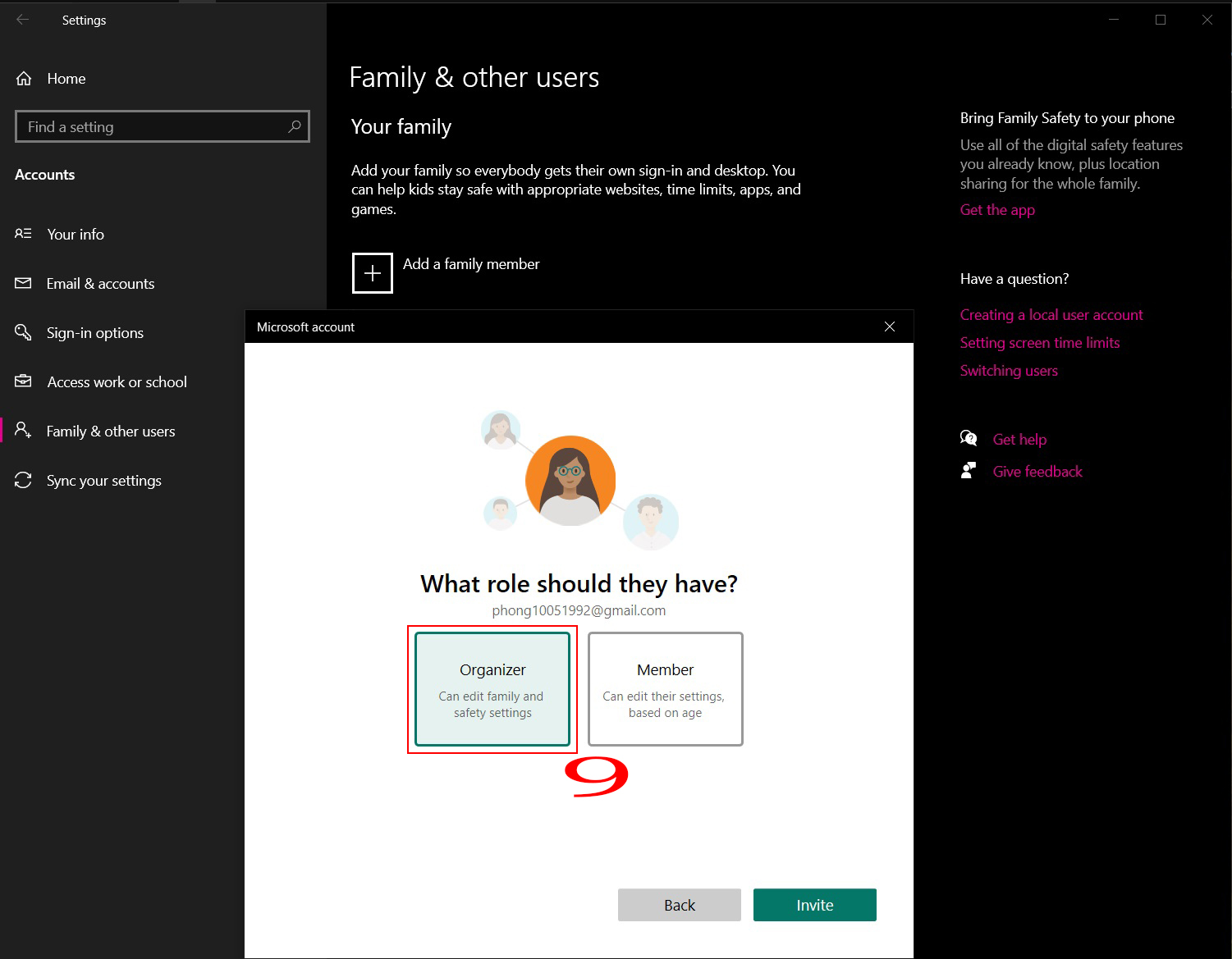
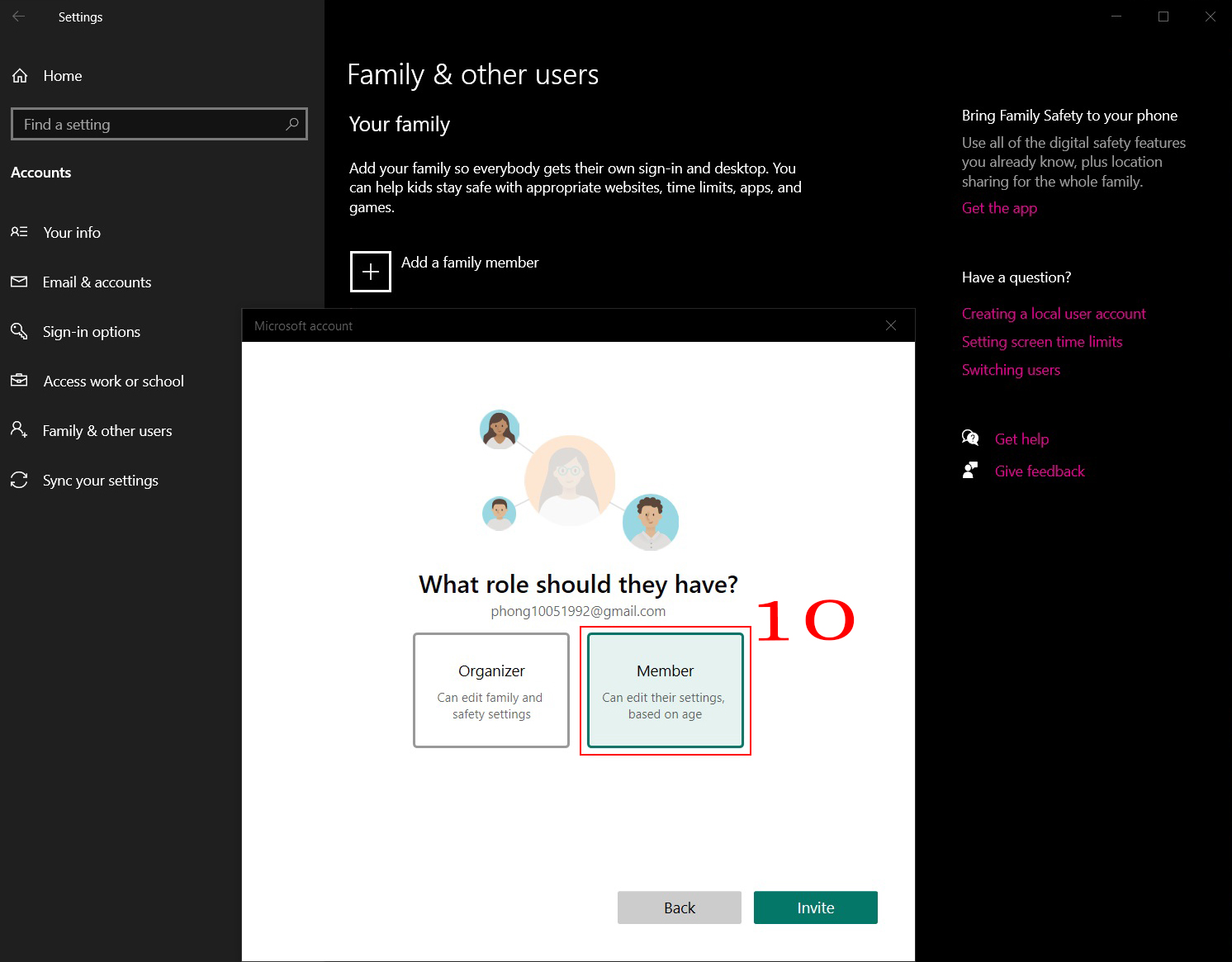
Sau đó cần xác nhận để tài khoản này có thể tham gia nhóm gia đình. Nhấn dòng Manage family settings online.
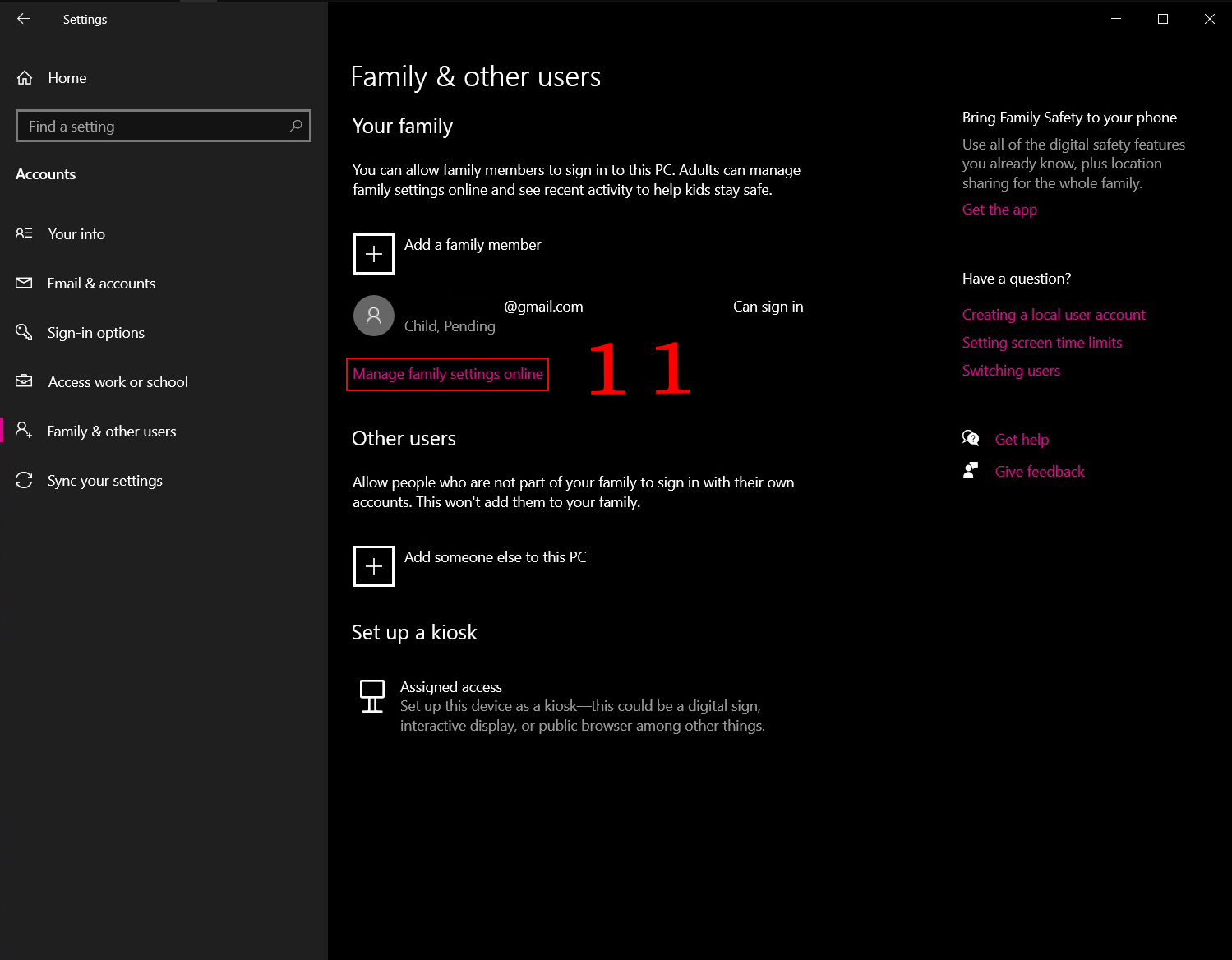
Đăng nhập tài khoản Microsoft chính, nhấn Accept now để đồng ý cho tham gia.
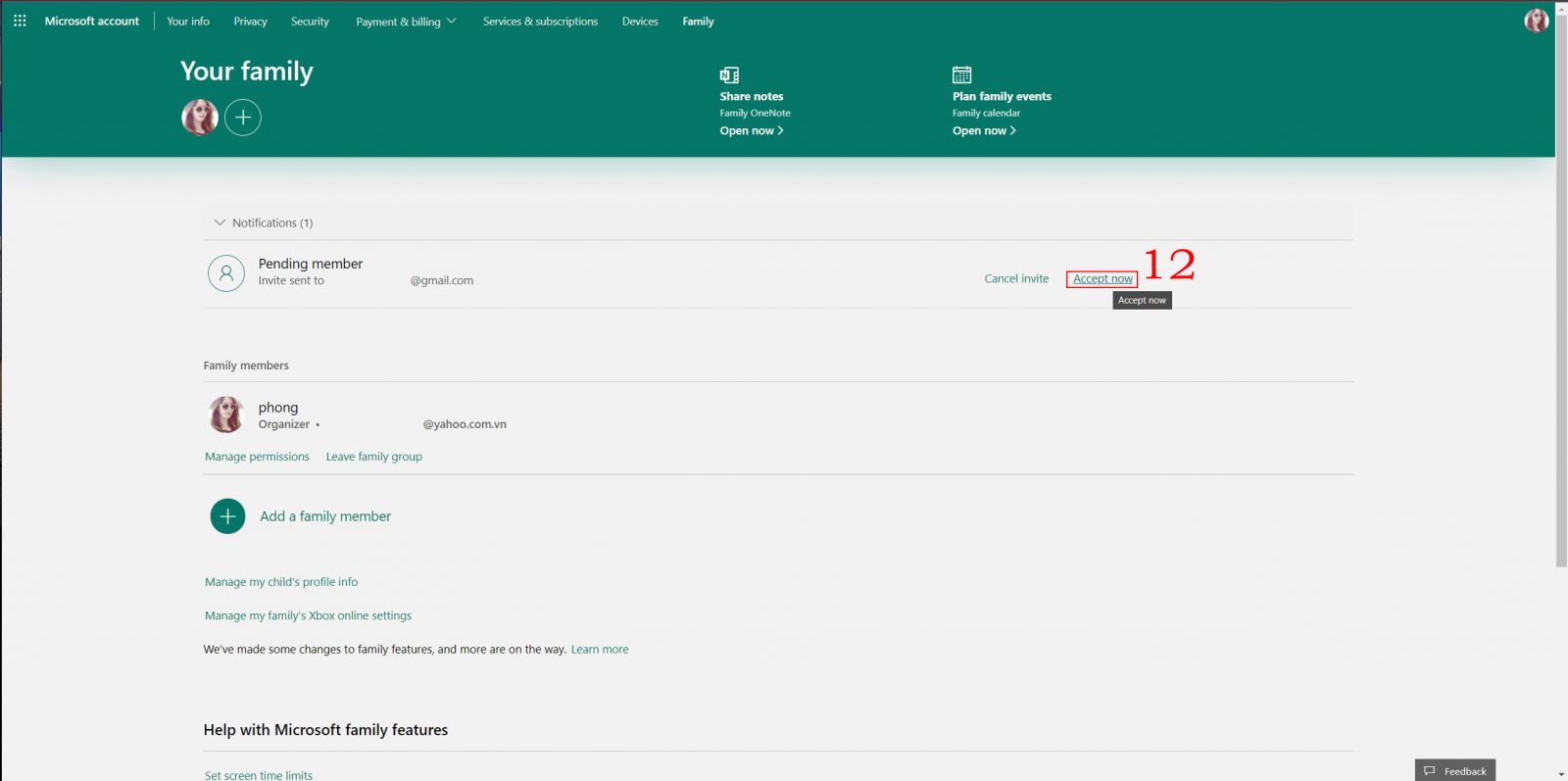
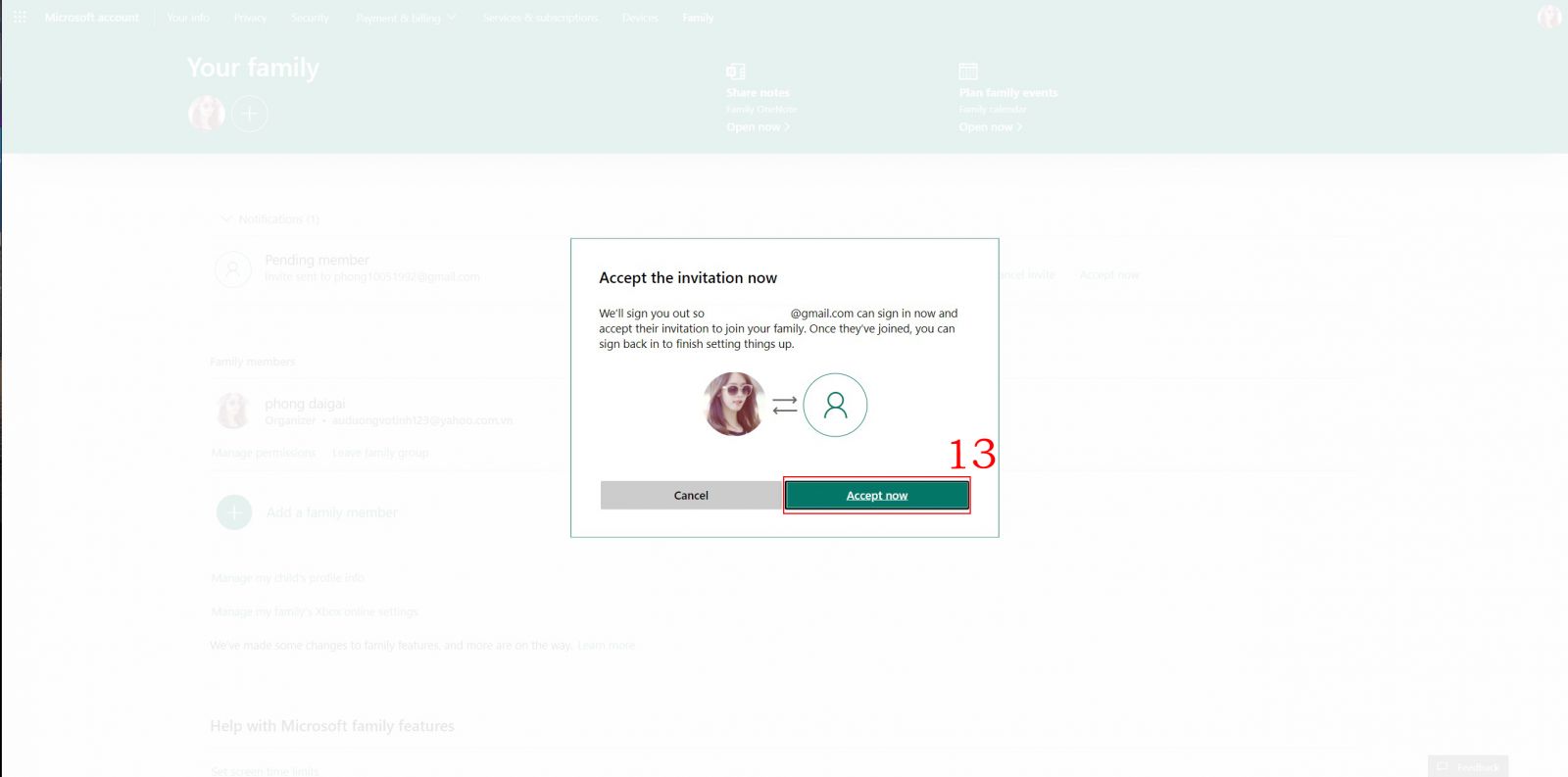
Đăng nhập tài khoản Microsoft vừa thêm vào, bạn sẽ thấy thông báo "Tham gia nhóm gia đình với tư cách thành viên". Nhấn Tham gia ngay để đồng ý.
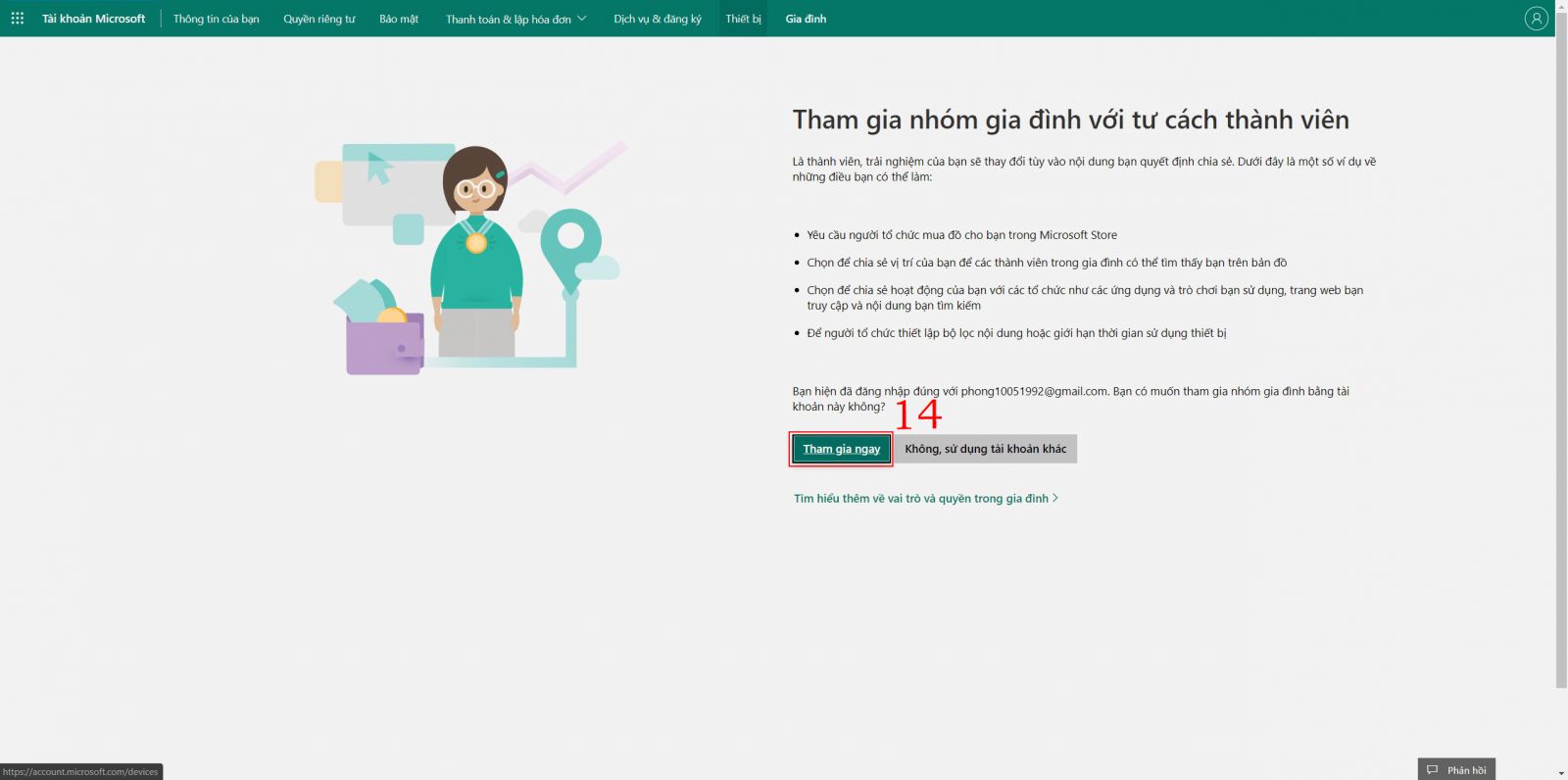
Sau đó bạn đã có thể sử dụng tài khoản vừa tạo để đăng nhập. Để quản lý sử dụng tài khoản này, bạn vào lại Family & other users, chọn Manage family settings online.
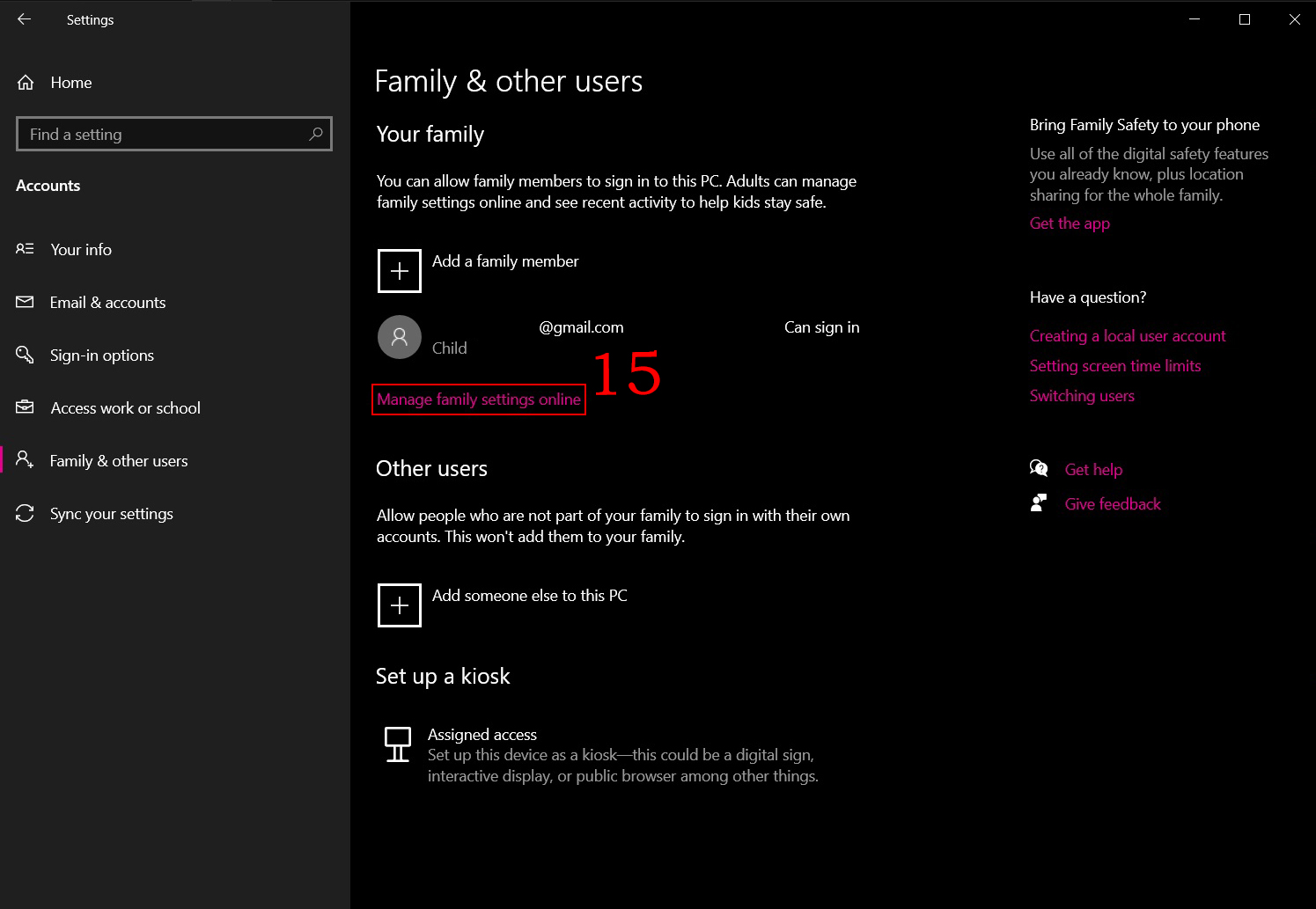
Bạn sẽ đăng nhập vào tài khoản Microsoft chính. Vào phần View your family.

Bạn sẽ thấy những tài khoản thành viên trong gia đình. Phần Screen time để quản lý thời gian sử dụng, Content Filters để quản lý nội dung sử dụng.

Vào Screen time, mở On tại mục Use one schedule on all devices.

Chỉnh thời gian sử dụng cho từng ngày.
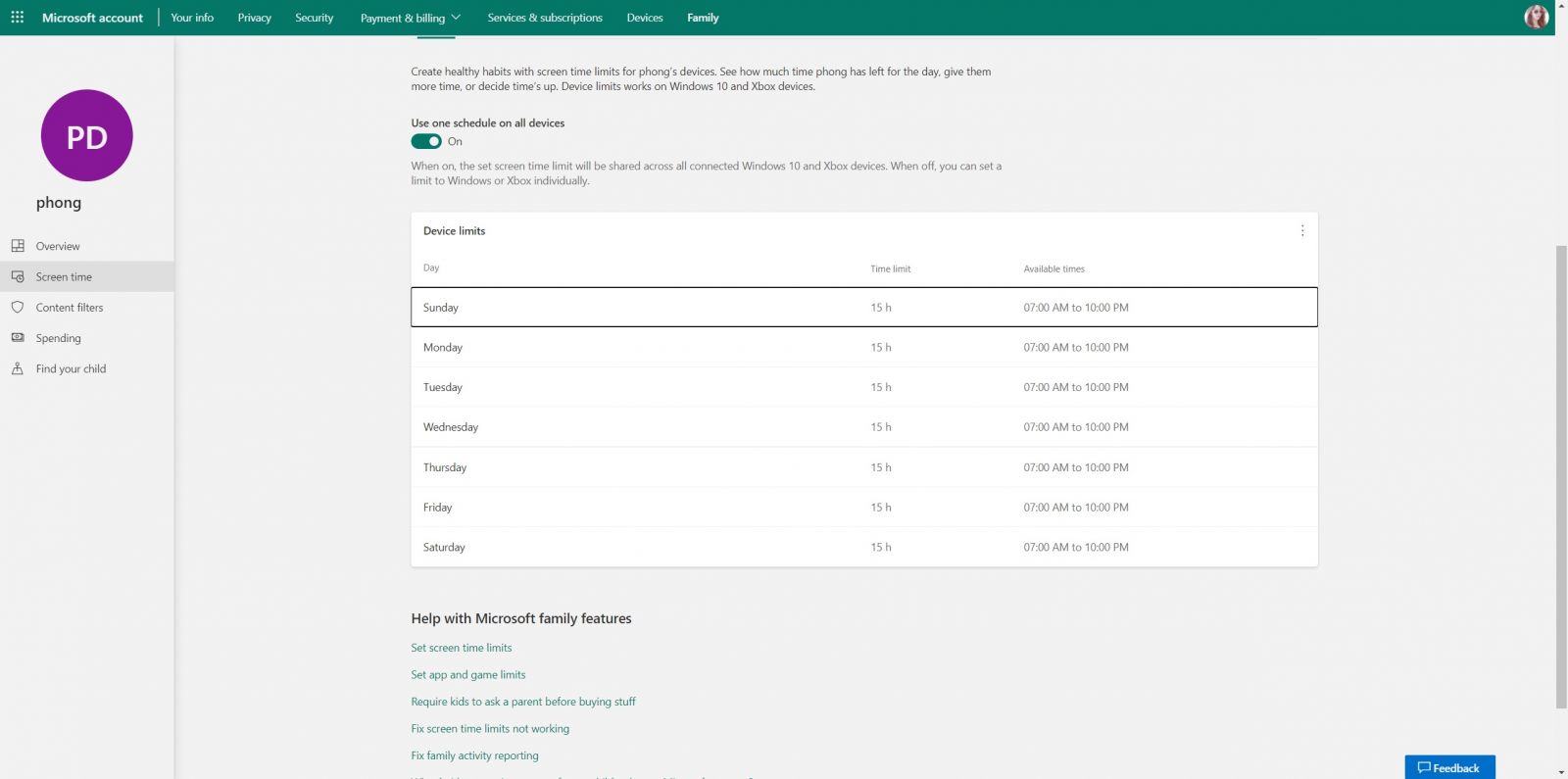
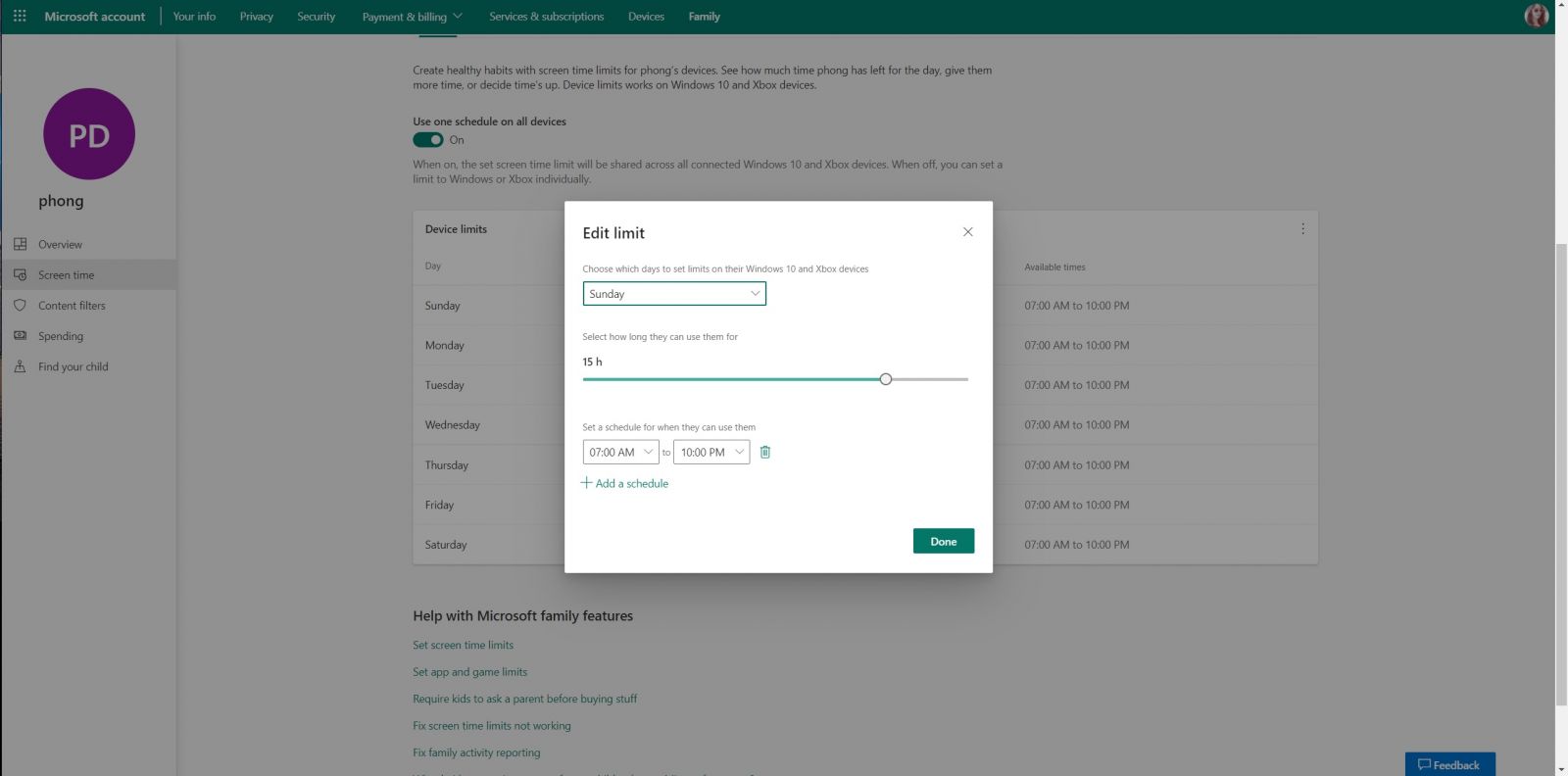
Tại mục Content filters, Web and search, mở On mục Filter inappropriate websites and searches.
Mục Blocked sites, nhập vào những trang web bạn muốn chặn không hiển thị.
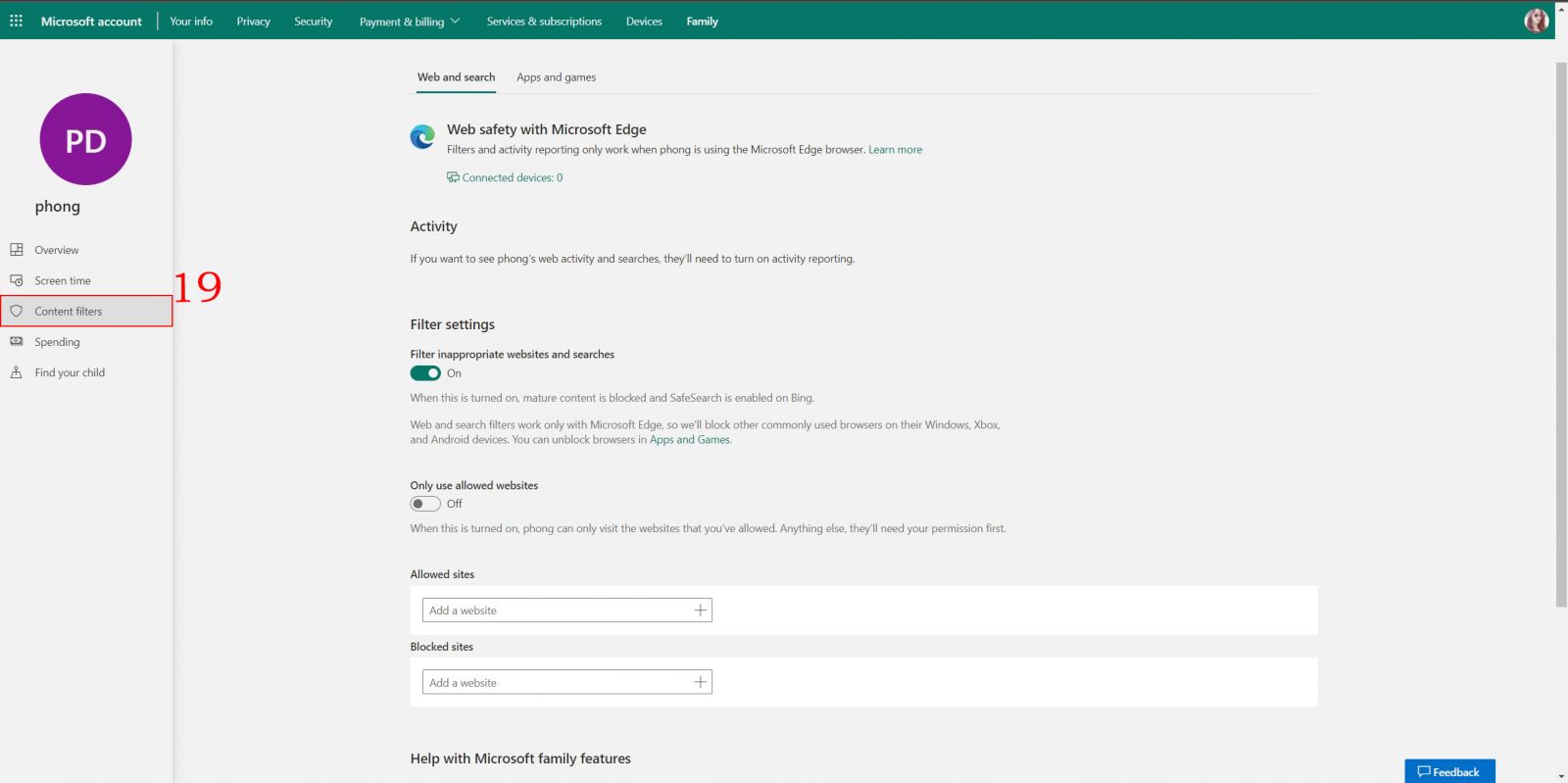
Chuyển sang mục Apps and games, ở bảng Apps and games rated up to age, chọn số tuổi để tự động giới hạn ứng dụng và trò chơi có thể dùng theo độ tuổi.
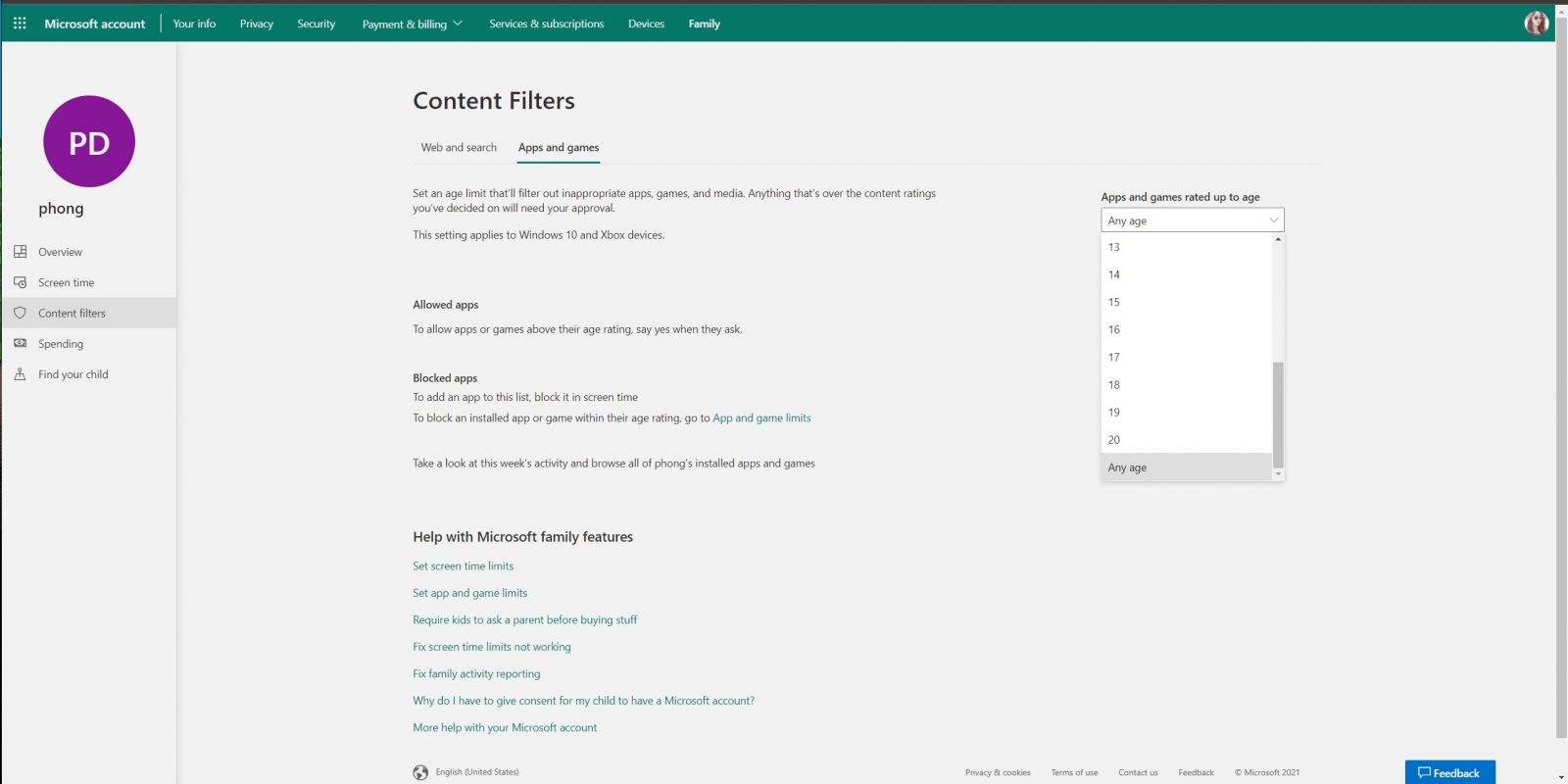
Sau đó bạn đăng nhập tài khoản này trên máy tính là đã có thể sử dụng.

Giá: Liên hệ

Giá: Liên hệ
Copyright © 2019 HONG IK MEDEN VIỆT NAM. Design by Nina Co.